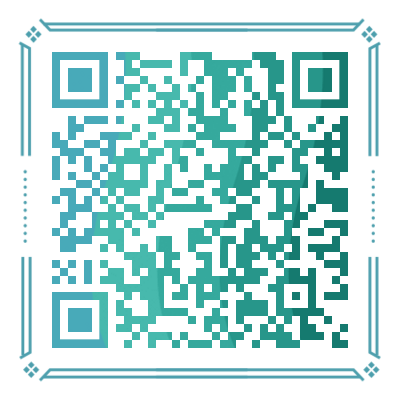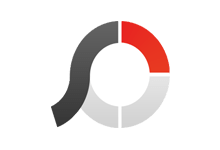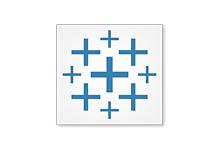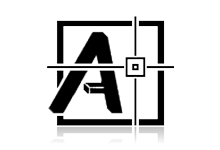Microsoft Office 多标签页插件 Office Tab最新企业正式版亿破姐已经拿到了特此分享给大家使用,Office 标签插件 Office Tab Enterprise 企业正式版 Office Tab Enterprise 还支持自定义标签外观、标签的显示位置、标签的关闭方式、随意拖拽标签位置等。Office选项卡 – 选项卡式浏览,编辑和管理Microsoft Office 2016,2013 – 2003和Office 365中的文档使用Microsoft Office,您无法在单个选项卡式窗口中查看和编辑多个文件。Office选项卡通过引入选项卡式用户界面来改变这一点 – 正如在诸如Google Chrome,Internet Explorer新版本和Firefox之类的网络浏览器中所看到的。它为Microsoft Office 2016,2013,2010,2007,2003和Office 365(包括Word,Excel,PowerPoint,Publisher,Access,Project和Visio)带来了标签式界面。
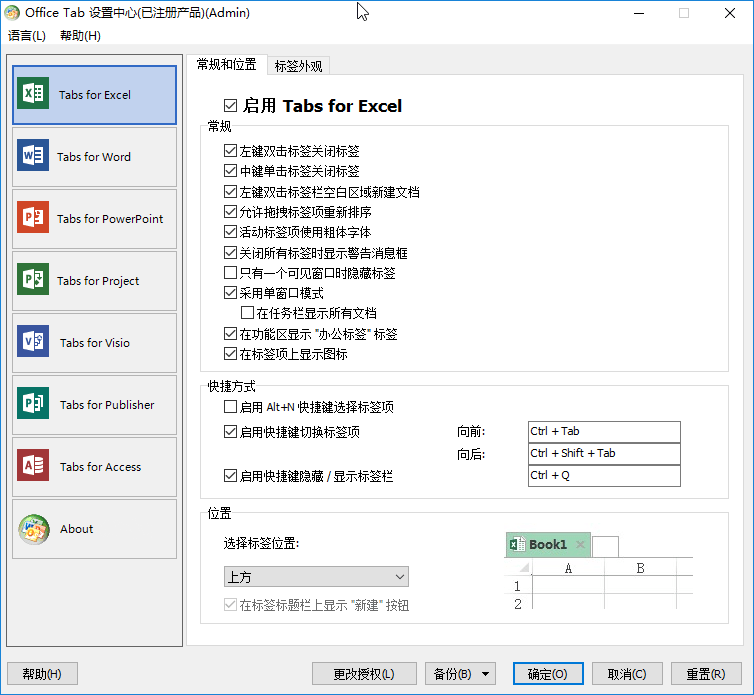
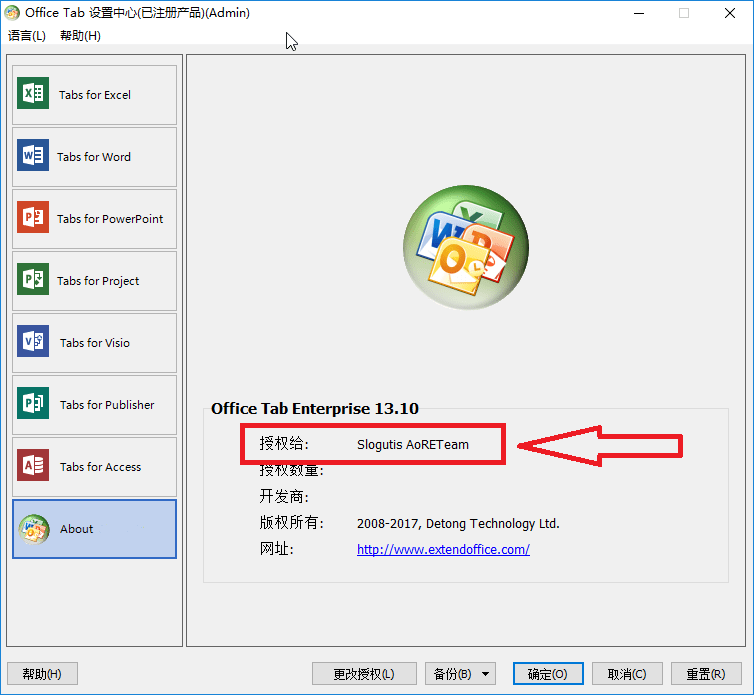
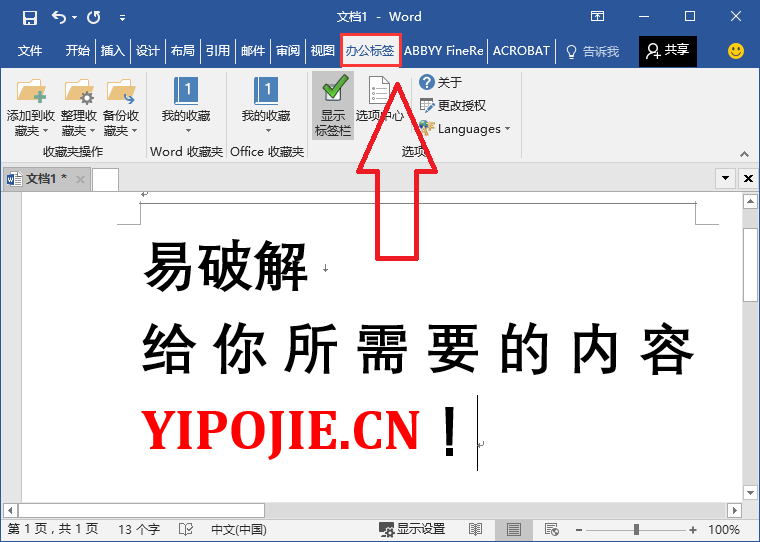
更新日志
http://extendoffice.com/support/latest-updates/office-tab
功能简要
全部保存在一个点击、Office Tab的主要优势在于您可以通过整合您的操作节省时间!例如,如果您打开了多个文件,则不必单独保存和关闭它们; 只需从上下文菜单中单击“全部保存”,所有的文件都将被保存。要关闭所有打开的文件?只需选择“关闭所有”,所有的文件将被关闭。
管理的文档产品、在“Office”选项卡中,可以将保存的Microsoft Office文件添加到组中。您可以快速打开一组文档或一组Excel文件等。使用此“收藏夹组”功能,可以将以下操作轻松应用于Microsoft Office应用程序中的一组文档。
轻松重命名文件、您不必打开“另存为”对话框来重命名文件。只需在标签的上下文菜单中点击“重命名”,然后输入新的文件名 – 就这么简单!如果要将文件保存在其他文件夹中,请从上下文菜单中选择“另存为”。
显示完整的文件名、如果文件名太长,通常情况下,Windows任务栏只显示一小部分,这通常是一个问题。但是,安装了Office选项卡后,无论多长时间,都可以在选项卡栏上看到整个文件名。
有用的上下文菜单、右键单击选项卡或选项卡栏以访问选项卡/选项卡栏上下文菜单。Office选项卡还结合了Microsoft Office中的一些常用命令项,让您可以更快速地访问这些项目。
使用方便、选项卡式界面允许您在一个窗口中打开多个文档。每个文档在窗口中显示为一个新的标签(不是一个新的窗口),只需点击一下即可访问。使用Microsoft Office程序(Word,Excel,PowerPoint,Project,Publisher,Access和Visio)时,此功能可提高您的效率。
高性能、Office选项卡基于标准的Microsoft Office加载项技术。它不会影响标准应用程序的性能,并且具有极小的文件大小通过拖动可以轻松移动标签。您可以使用鼠标在选项卡之间切换,也可以通过按Alt + N(“N”是选项卡顺序“1,2,3 …”)来激活选项卡。
自定义标签外观、选项卡和选项卡栏的颜色是可自定义的。有11种款式供您选择。在每个样式中,可以更改每个选项卡的字体样式和名称以适合您的偏好(要应用这些更改,您需要关闭并重新启动Microsoft Office)。
更强大的功能、Office Tab支持大量内置和用户定义的快捷方式来处理选项卡,隐藏/显示选项卡栏,在选项卡之间切换以及选择特定的选项卡。个性化的快捷方式很容易分配。
显示/隐藏选项卡栏、您可以将选项卡栏放在工作区的顶部,底部,右侧或左侧。只有一个选项卡时,甚至可以隐藏选项卡栏。您也可以使用可定制的快捷键(默认快捷键为“Win + Q”)显示或隐藏选项卡栏。
打开文档 …上下文菜单包含以下选项:“打开”,“在新窗口中打开”和“打开文件夹”。打开现有文件或文件夹并打开多个选项卡式窗口很容易。
所有功能于一身的设置中心 …Office选项卡具有强大的设置中心,您可以在其中配置所有Office选项卡设置。您可以使用Tab中心来操作所有设置,例如分别启用/禁用选项卡,使用快捷方式(或不使用),在顶部,底部,左侧或右侧位置显示选项卡栏,选择选项卡样式以及自定义标签颜色。
创建新文档、您可以快速创建一个新文档,方法是双击选项卡栏空白处的左键,或选择使用上下文菜单中的“新建”命令项。
保存文档、在上下文菜单上的“保存”和“保存所有”命令可以用来保存所有的文件只需点击一下。Office选项卡标记修改的文档或工作簿在其文件名中带有星号(*)以指示其修改的状态。
关闭文件 …上下文菜单还包含以下选项:“关闭”,“全部关闭”和“关闭其他”,为用户提供了关闭已打开文档的灵活性。双击选项卡上的左键或单击鼠标中键会很快关闭打开的文件。
自定义标签长度、标签长度可以设置为自动,自适应或固定(默认长度为“自动”)。自动显示尽可能多的文件名称。自适应显示文件名取决于选项卡上可用的空间。使用固定的标签长度,所有标签具有相同的长度。
在单个选项卡式窗口中打开,阅读,编辑和管理多个Office文档、最大限度地减少您同时打开的窗口数量、一键保存并关闭有Office文档、支持Microsoft Office支持的所有语言。
Office Tab Enterprise 支持的 Office版本、office 2016、office 2013、office 2010、office 2007、office 2003 可以说是全系列都支持咯,可支持Word、 Excel、PowerPoint、Publisher、Access、Project、 Visio七大组件。
下载地址